sebelumnya teman-teman harus menyiapkan CD Operating System Windows 7.
pada tahap selanjutnya kita ganti booting di BIOS ke CD-ROM ATAU DVD-ROM.
Pada saat masuk tahap instalasi windows Klik Next
Pada tahap ini kalian jangan lupa meng Klik Repair Your Computer
Pada tahap ini kalian jangan lupa memilih Restore Your Computer Using a System Image that you Created Earlier.
Pada saat masuk di tahap ini kalian pilih Command Prompt
Akan tampil Layar Command Prompt atau yang disingkat CMD
Pada saat masuk tahap ini kalian masuk dahulu ke Drive C dengan cara mengetikan perintah seperti berikut :
Ketikan C: (enter)
Ketikan dir (enter)
kenapa kita harus ketik perintah C: (kita masuk ke Drive C)
lalu kenapa kita ketik dir (supaya kita tahu dimana letak system User Windows)
Pada umumnya Windows yang ada system nya ada folder Windows, Program Files dan Users
Lalu kita masuk Drive DVD ROM yang sudah kita masukan Windows 7
Pada Tutorial ini Drive DVD ROM di gambar kan di Dive D lalu kita masuk Ke Drive D dengan cara sebagai berikut :
Ketik D: (enter)
Setelah masuk ke Drive D ketikan perintah berikut untuk mencopy data ke Drive C
copy c:\windows\system32\sethc.exe c:\ (enter)
copy /y c:\windows\system32\cmd.exe c:\windows\system32\sethc.exe (enter)
Lalu Restart Komputer kalian
Pada saat Masuk Menu Login Windows tekan SHIFT pada Keyboard sebanyak 5X dan
akan meenampilkan Command Prompt
Pada Jendela Command Prompt Ketik Perintah net user berfungsi untuk menampilkan user yang ada di komputer kita:
net user (enter)
Pada tahap ini kita akan mengganti Password
User : Administrator
Password : @dmin123456
net user Administrator @dmin123456 (enter)
Terima Kasih Teman-teman Share IT jangan lupa untuk berbagi Ilmu, semoga ini bermanfaat untuk teman-teman sekalian. Salam Share IT
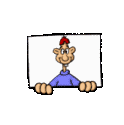







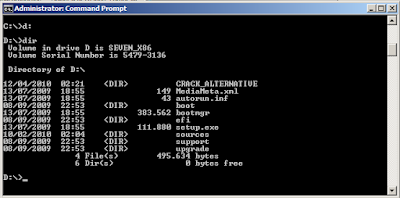







Tidak ada komentar:
Posting Komentar